FileMenu Tools
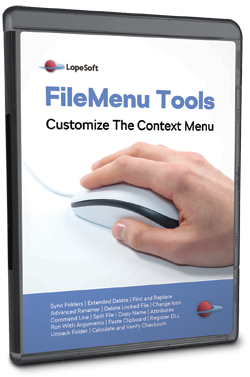
FileMenu Tools | Foto: CHIP
FileMenu Tools je praktický program, který dokáže snadno nastavit nebo rozšířit nabídku kontextového menu Průzkumníku ve Windows. Zvládne i naprogramování vlastních rozsáhlejších funkcí. Plná verze - Chip 07/2019
Pokud jste zvyklí používat druhé tlačítko myši na zpřístupnění funkcí systému a programů, určitě zajásáte nad nástrojem, který vám umožní jejich editaci.
Schází vám ve Windows možnost jednoduše kopírovat cesty souborů, synchronizovat dvě složky, mít přehled o velikosti souborů, rozdělit velký soubor na množství menších, mít možnost naráz podle vlastní šablony přejmenovat více souborů najednou? FileMenu Tools je soustava chytrých nástrojů přidávaných do menu pravého tlačítka v místní nabídce pro soubory, složky a disky. Rozšiřují a zjednodušují funkčnosti práce v systému Windows, jako je chytřejší přejmenování a mazání, synchronizace složek a procentuální vizualizace využití dat na discích a složkách. V nenápadném menu se skrývá velké množství šikovných aplikací, které vám usnadní práci ve Windows.
Stručný výčet přednastavených funkcí:
• Příkazová řádka od tohoto místa: otevře příkazovou řádku (cmd) v místě, kde jste kliknuli
• Pokročilé odstraňování: umožňuje na disku/složce vyhledat soubory dle zadaného klíče (např. koncovka *.JPG) a všechny najednou odstranit
• Odstranit permanentně: stejné jako SHIFT+DEL
• Pokročilé přejmenování: přejmenovat soubory a/nebo složky dle zadaného klíče (třeba posloupnost čísel, textu)
• Zkopírovat cestu: uloží do schránky celou cestu včetně názvu souboru
• Zkopírovat obsah: při kliknutí na složku zkopíruje do schránky seznam souborů nacházejících se uvnitř
• Atributy: velmi jednoduchá změna atributů souboru/složky (pro čtení, skrytý, šifrovaný, ...)
• Změna času: občas je třeba změnit čas vytvoření, zápisu nebo posledního přístupu zvolených dat
• Rozdělit soubor: zadáte velikost v MB a soubor se rozdělí právě na tyto menší části s koncovkami .PRT, .P01, ...
• Spojit části: inverzní k předchozímu, spojí označené rozdělené soubory do jednoho
• Synchronizovat: uni/bidirectional synchronizace mezi zvolenými složkami, ideální na tvorbu záloh
• Velikost složek: zobrazí přehledný seznam souborů a složek včetně velikosti a procentuálního zastoupení
• Skartovat soubory: pouhé odstranění souboru není nikdy bezpečné, skartování dokáže smazané místo přepsat až 35x
• Sbalit do složky: označené soubory/složky vloží do nové složky, které dáte vlastní název
• Vypočítat a ověřit kontrolní součet: pro spolehlivé kopírování velkých souborů je vhodné kontrolovat MD5 sumy
• Nový příkaz Batch Command umožňuje spustit více dílčích příkazů, a to postupně nebo současně.
K dispozici je přehledný manuál i s obrázky. Bohužel je pouze v angličtině, avšak jednotlivé funkce programu jsou zde popsány výtečně. Najdete ho v menu programu pod ikonou otazníku.
|
|
Roční plná verze programu v ceně 250 korun včetně updatu, která je shodná s aktuální prodávanou licencí, ovšem bez technické podpory. Licence je určena pro jeden nekomerční počítač a nesmí být dále distribuována nebo prodávána.
Hlavní síla FileMenu Tools spočívá ve vytvoření příkazů vlastních. V menu nahoře klikněte na »Přidat příkaz« a v záložce »Vlastnosti« mu přiřaďte odpovídající funkčnost. Bohužel popisu a zadání těchto parametrů chybí čeština. Na výběr máte:
• Action: přejmenování, odeslání, odstranění nebo spuštění zvolené aplikace
• Menu Text: jak se bude příkaz v menu zobrazovat
• Icon: lze přiřadit i individuální ikonu
• Element Types: jestli se příkaz bude zobrazovat po kliknutí na Souboru, Složky a Disky, nebo jen u nějakých (například soubory končící na .txt)
• Program Properties (platí, pokud byla zvolena akce »Run program«): vyberte program, který se má spustit, případně jeho argumenty, velikost okna, běh v módu Správce a další.
| Seznam všech plných verzí v Chipu 07/2019 |

|

VSDC Video Editor Pro 8

DupInOut Duplicate Finder

WhatsApp Transfer

Software Updater 6 Pro

Browser Password Recovery Pro

 Zaslání aktuálního Chipu
Zaslání aktuálního Chipu



